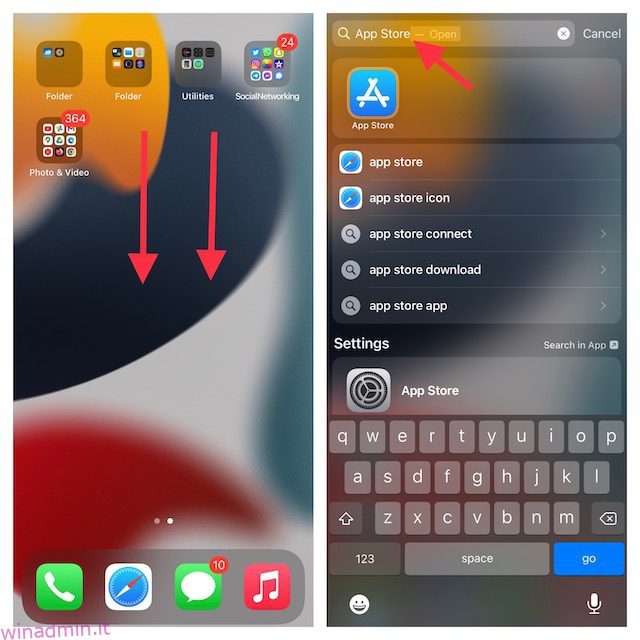Se hai mai installato app di terze parti sul tuo iPhone, hai utilizzato l’App Store. Poiché Apple non consente il caricamento laterale delle app su iPhone per motivi di sicurezza e gli app store di terze parti non sono finora disponibili per iOS, l’unico vero modo per accedere alle app su iPhone è tramite l’App Store. Ecco perché può essere frustrante quando non riesci a trovare l’App Store sul tuo iPhone. Se stai riscontrando lo stesso problema con il tuo dispositivo, non preoccuparti. Ecco 7 modi per correggere l’App Store mancante su iPhone.
Sommario:
7 metodi di lavoro per correggere l’App Store mancante da iPhone (2022)
1. Usa Spotlight per trovare l’App Store
Durante la personalizzazione della schermata iniziale del tuo iPhone, potresti aver posizionato accidentalmente l’App Store in una cartella diversa e dimenticartene. In una situazione del genere, puoi utilizzare la ricerca Spotlight dell’iPhone.
- Basta scorrere verso il basso dal centro dello schermo per visualizzare la ricerca Spotlight e digitare App Store.
- Se l’app viene visualizzata nei risultati della ricerca, toccala e sei a posto!
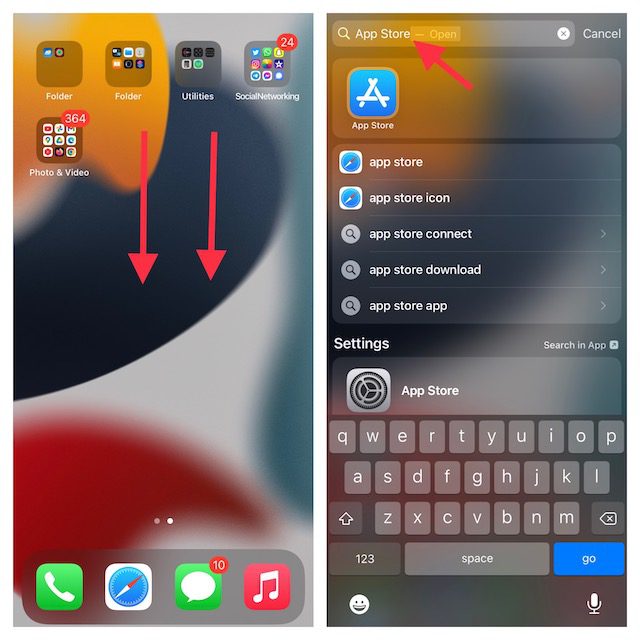
Nota: puoi anche trascinare l’icona dai risultati di ricerca di Spotlight sulla schermata iniziale per accedervi facilmente in futuro.
2. Usa la libreria delle app per trovare facilmente l’App Store mancante
Introdotto in iOS 14, App Library classifica automaticamente le tue app in diverse categorie, rendendo così più comodo trovare un’app. Quindi, invece di passare da una pagina della schermata iniziale all’altra per cercare nell’App Store, dovresti sfruttare la Libreria dell’app per accedere rapidamente all’App Store.
- Scorri verso sinistra da destra per accedere alla Libreria app. Se disponi di più pagine della schermata iniziale, dovrai scorrere più volte per accedere alla Libreria app. Ora, controlla la sezione “Utilità” per individuare la Libreria app.
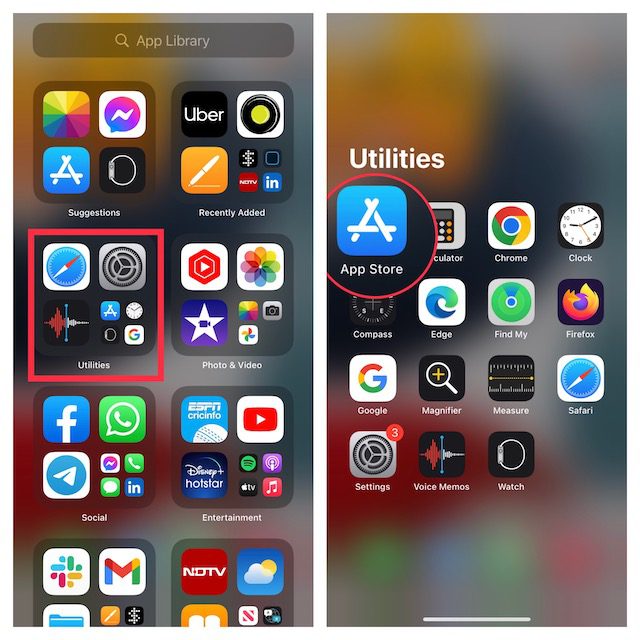
- In alternativa, tocca la barra di ricerca in alto e accedi all’App Store. L’app apparirà immediatamente.
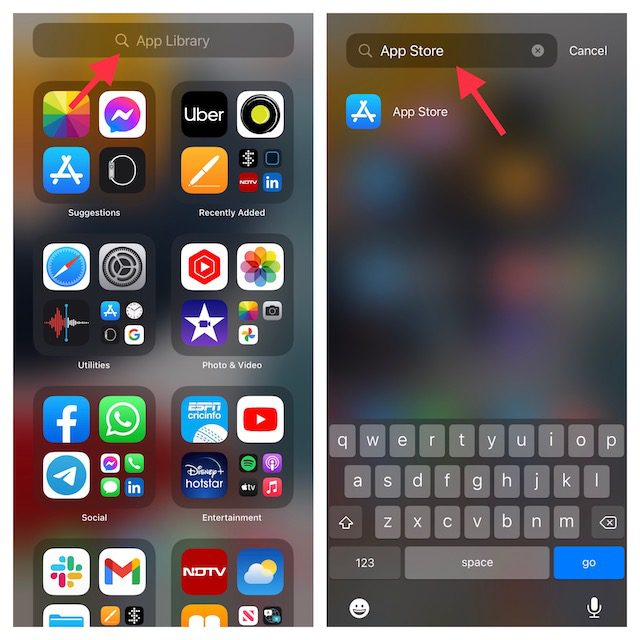
3. Assicurati che l’App Store non sia su una pagina della schermata iniziale nascosta
Le moderne versioni di iOS, inclusi iOS 15 e iOS 14, ti consentono di nascondere le pagine della schermata iniziale. Quindi, puoi tenere nascoste alcune app indesiderate senza doverle eliminare. Quindi, assicurati che l’App Store non sia su una pagina della schermata iniziale che hai nascosto.
- Tocca e tieni premuta l’area vuota dello schermo e tocca i punti orizzontali in basso.
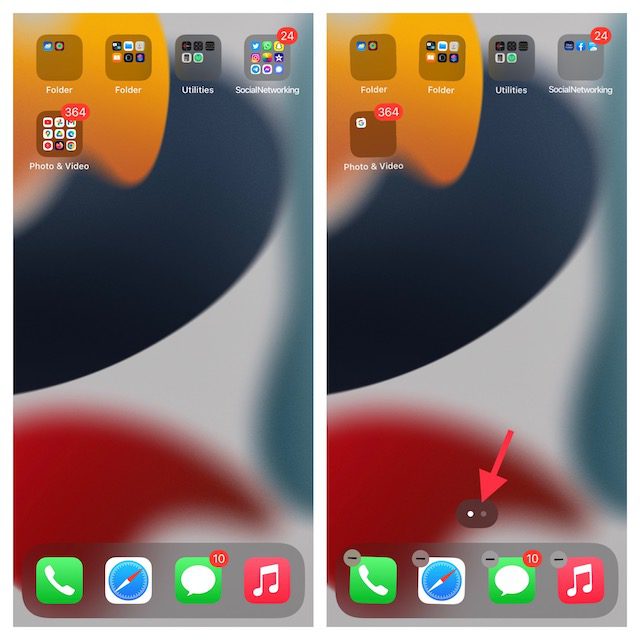
- Ora, dai un’occhiata da vicino alle miniature delle pagine della schermata iniziale per trovare quella in cui è posizionato l’App Store. Successivamente, tocca il piccolo cerchio nella parte inferiore della miniatura della home page. Assicurati di toccare Fine per confermare l’azione.
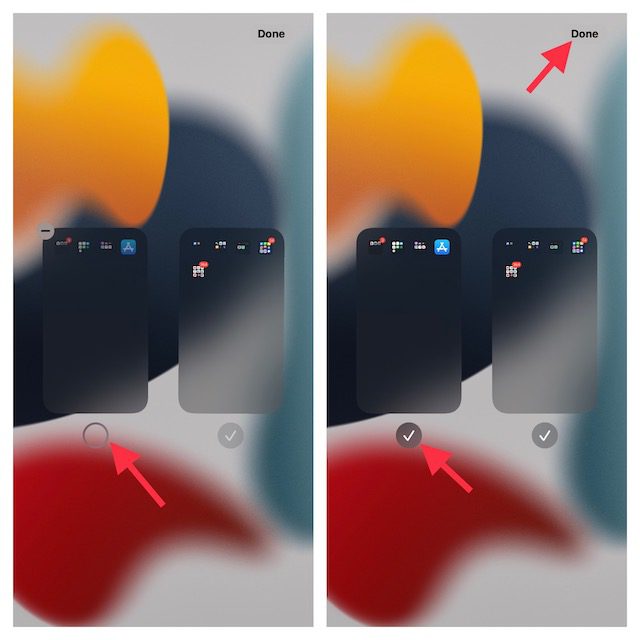
4. Assicurati che l’App Store non sia limitato
Screen Time, noto anche come la funzione di controllo parentale integrata, ti consente di limitare l’installazione di app sul tuo iPhone o iPad. Pertanto, assicurati che tu o qualcun altro nella tua famiglia non abbia limitato l’App Store sul tuo dispositivo.
- Apri l’app Impostazioni sul tuo iPhone o iPad e scegli Tempo di utilizzo.
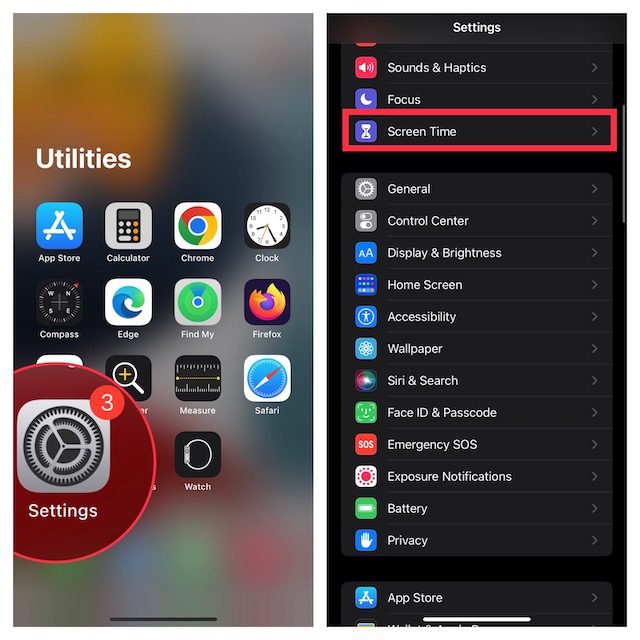
- Ora scorri verso il basso e tocca Restrizioni sui contenuti e sulla privacy. Successivamente, assicurati che l’interruttore accanto a Restrizioni sui contenuti e sulla privacy sia attivato. Quindi, tocca Acquisti su iTunes e App Store.
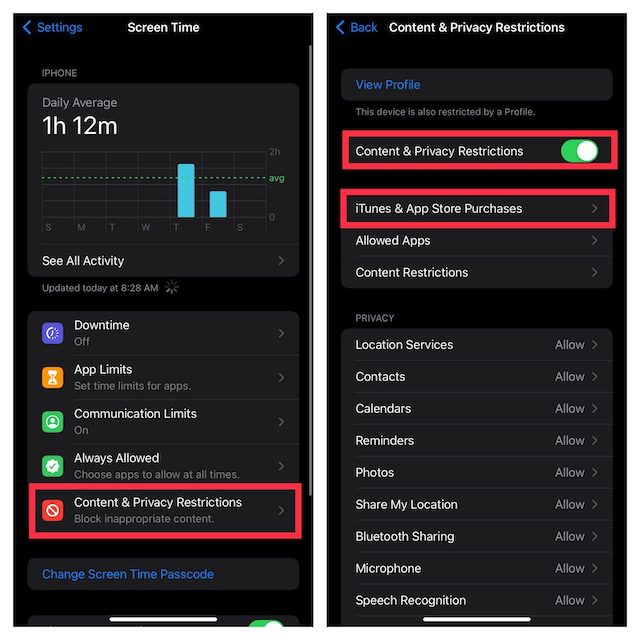
- Successivamente, tocca Installazione app e scegli Consenti.
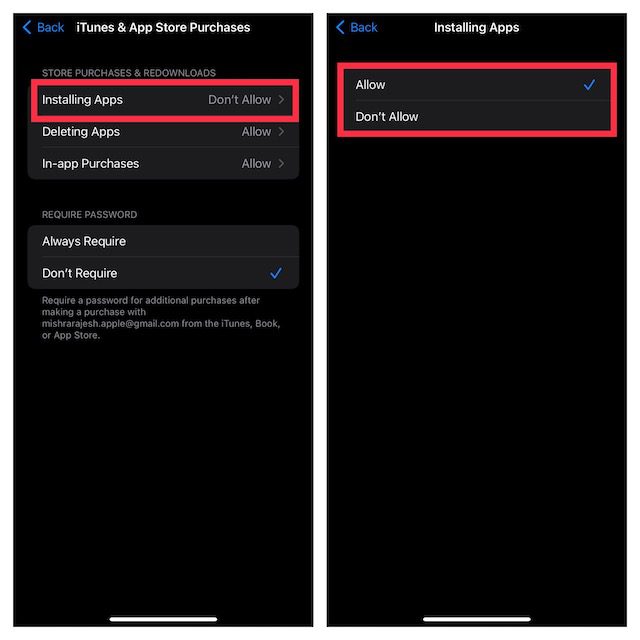
5. Ripristina il layout della schermata iniziale
Un altro trucco affidabile che dovresti provare per trovare l’app nascosta dell’App Store sul tuo iPhone è ripristinare il layout della schermata iniziale. Ridimensionerà la tua schermata iniziale, mettendo così il layout nello stato predefinito.
- Passa all’app Impostazioni sul tuo iPhone o iPad e tocca Generali.

- Ora scorri verso il basso e tocca Trasferisci o Ripristina iPhone/iPad, quindi premi Ripristina.

- Quindi, tocca Ripristina layout schermata iniziale e conferma toccando Ripristina schermata iniziale nel menu che si apre dal basso.
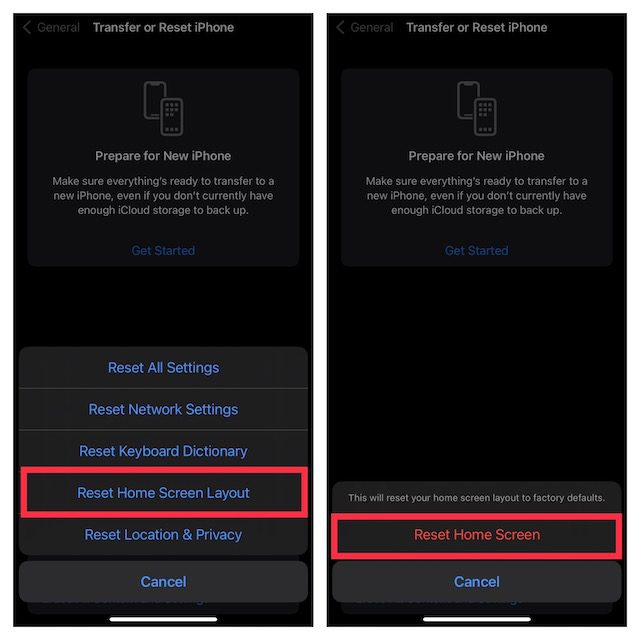
Nota:
- In iOS 14 o versioni precedenti, vai all’app Impostazioni -> Generali -> Ripristina -> Ripristina layout schermata iniziale -> Ripristina schermata iniziale.
6. Ripristina tutte le impostazioni
Non riesci ancora a trovare l’App Store sul tuo iPhone? Bene, potrebbe essere il momento di provare a ripristinare tutte le impostazioni sul tuo iPhone.
- Avvia l’app Impostazioni sul tuo iPhone o iPad e tocca Generali.

- Ora tocca Trasferisci o Ripristina iPhone/iPad nella parte inferiore dello schermo e premi Ripristina.

- Quindi, tocca Ripristina tutte le impostazioni e conferma.
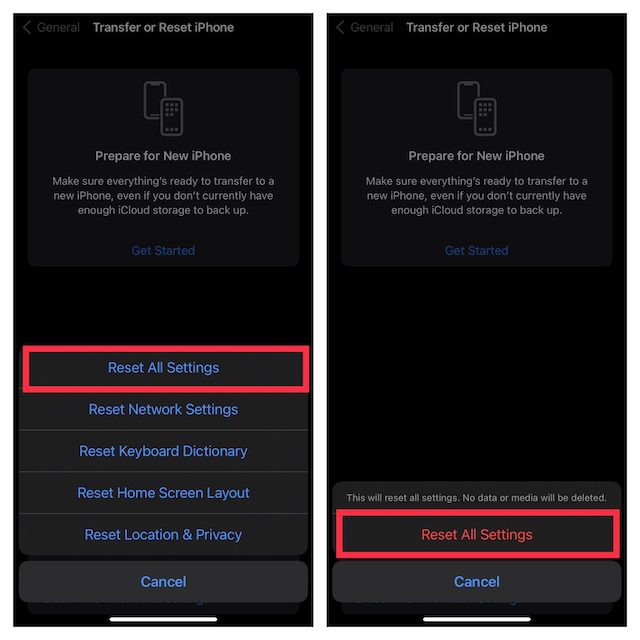
Nota:
- In iOS 14 o versioni precedenti, vai all’app Impostazioni -> Generali -> Ripristina -> Ripristina tutte le impostazioni -> Ripristina tutte le impostazioni.
7. Aggiorna il software sul tuo iPhone o iPad
Se devi ancora trovare l’App Store mancante sul tuo dispositivo iOS, prova ad aggiornare il software. Il problema potrebbe essere dovuto a un raro problema tecnico del software. Quindi, l’aggiornamento del sistema operativo potrebbe risolverlo.
- Apri l’app Impostazioni sul tuo iPhone o iPad e tocca Generali.
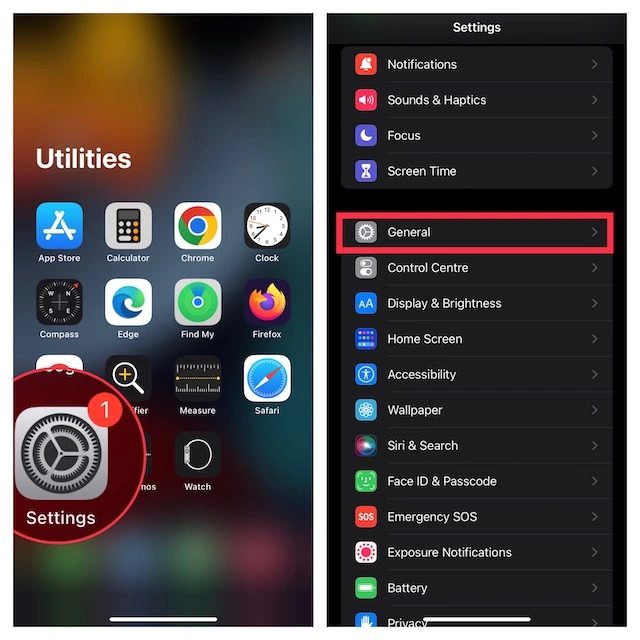
- Ora tocca Aggiornamento software, quindi scarica e installa l’ultima versione di iOS/iPadOS sul tuo dispositivo.
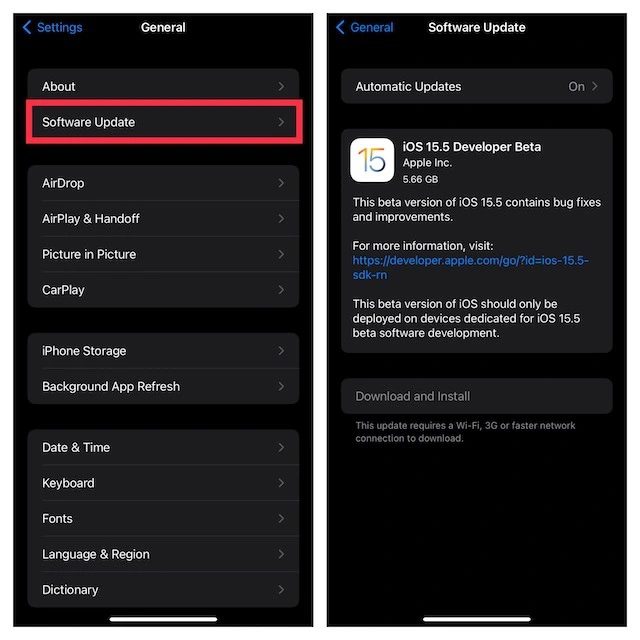
Recupera facilmente l’App Store su iPhone
Fatto! Si spera che l’App Store sia tornato sul tuo dispositivo. Sulla base della mia esperienza personale, sono le impostazioni incasinate o il layout caotico che sono spesso alla base di questo problema. Pertanto, la correzione di questi fondamenti può consentire di risolvere il problema nella maggior parte dei casi. A proposito, quale di queste soluzioni ti ha aiutato a trovare l’App Store sul tuo dispositivo? Fateci sapere nei commenti.